Как перекинуть контакты с Андроида на Андроид?
Как с Android перекинуть контакты на Android
Пользуясь телефоном, мы всегда заполняем его самой разной информацией. Это может быть музыка, приложения, документы, снимки и контакты. Контактные данные из записной книги телефона, пожалуй, самая важная его часть, которую никак не хочется терять, ведь она нередко копится годами. При покупке нового телефона возникает вопрос – как перенести контактны с Андроида на Андроид быстро и без потерь. В нижеизложенном материале расскажем про все существующие способы переноса: от классического сохранения на SIM-карте, до использования облачных хранилищ.
Перенос через компьютер
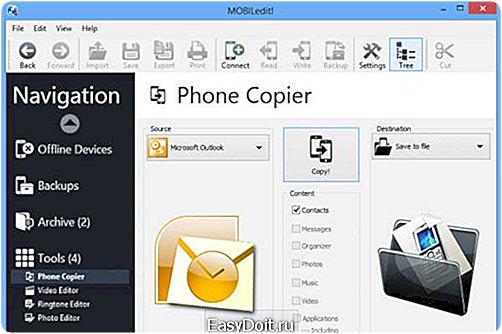
Для многих пользователей самым удобным способом для переноса контактов будет синхронизация через компьютер.
Перед тем как начать процедуру копирования номеров необходимо найти подходящий USB-кабель и загрузить приложение MOBILedit на свой компьютер.
Затем нужно проделать следующее:
- Запускаем заранее загруженное и установленное приложение MOBILedit;
- Ждем пока оно не предложит загрузить драйвера для вашего Андроид-смартфона, выбираем нужную модель и скачиваем;
- По окончанию загрузки драйвера, переходим в подменю Phone – Cable Connection (Телефон – проводное соединение);
- После подключения телефон отзовется сигналом и попросит выбрать тип подключения, в этом случае нужно выбрать пункт PCSync;
- Как только соединение будет установлено, в MOBILedit надо перейти во вкладку Phonebook и запустить экспорт в формат CSV.
Теперь все номера хранятся в этом файле. Все, что остается сделать – загрузить этот файл на смартфон и открыть.
Формат CSV является кроссплатформенным и может быть передан по почте на устройство любого производителя. Все современные операционные системы и приложения для работы с адресной книгой распознают этот формат.
С помощью СИМ-карты или SD-накопителя
Перенос контактов с одного Андроида на другой с помощью карты памяти часто используется пользователями этой операционной системы, так как одна SD-карта может кочевать из телефона в телефон по несколько лет, а вместе с ней и все данные. К тому же таким образом можно перенести данные с одного телефона на другой под управление другой ОС. Например, с Андроид-смартфона на девайс под управлением Windows Phone или со старой «звонилки» на продвинутый смартфон.
Чтобы это сделать нужно:
- Открыть список контактов;
- Открыть настройки и выбрать подпункт «Экспортировать в карту памяти»;
- Вставить карту памяти в новый телефон;
- Открыть на нем телефонную книгу;
- Открыть настройки и выбрать подпункт «Импортировать с карты памяти».
Если контакты сохранены в память телефона или необходимо перенести контакты с Айфона на Андроид, то для их экспорта можно использовать SIM-карту.
Процедура переноса никак не отличается от описанной выше. Для этого нам нужно:
- Открыть список контактов;
- Открыть настройки и выбрать подпункт «Экспортировать в SIM-карту»;
- Вставить SIM-карту в другой телефон;
- Открыть на нем телефонную книгу;
- Открыть настройки и выбрать подпункт «Импортировать с SIM-карты».
К сожалению SIM-карта может содержать в себе ограниченное количество контактов.
Если есть желание перенести сразу несколько сотен контактов, то можно импортировать их частями, экспортируя и импортируя контакты по очереди.
Если же на карте хранится лишь несколько номеров, то импорт производить необязательно. Независимо от модели устройства, оно само прочитает SIM-карту и вытащит оттуда контакты.
При помощи учетной записи Google
Если есть доступ к интернету на обоих устройствах (на новом и старом телефоне), то контакты можно перенести с помощью облачного хранилища Google. Купив устройство под управлением Android, вам, так или иначе, придется создать учетную запись Google. Она используется для работы с магазином приложений Play Market, почтой и другими службами компании. Обычно этого достаточно для работы автоматической синхронизации адресной книги, так как Google встраивает собственное приложение для хранения списка контактов. Если учетной записи Google до этого не было или вы хотите перенести базу контактов с устройства iOS, то необходимо проделать следующее:
- открыть сервис Google Mail;
- найти там вкладку «Контакты»;
- нажать на кнопку «Больше»;
- найти и выбрать подпункт импортировать контакты;
- дождаться окончания синхронизации и закрыть сервис;
- как только ваш смартфон будет подключен к интернету, база адресной книги автоматически синхронизируется с ним.
Контакты могут храниться в любом из популярных форматов, включая CSV.
При помощи Bluetooth

Если надо переместить контакты со старого телефона или компьютера, можно воспользоваться технологией Bluetooth, так как она является наиболее универсальной.
Тут все проще некуда:
- Включаем Bluetooth на двух устройствах, которые планируете сопрягать;
- Открываем настройки Bluetooth на новом телефоне и разрешаем обнаружение другими устройствами;
- На компьютере или телефоне, где хранятся контакты запускаем поиск Bluetooth-устройств рядом и ищем нужное нам название;
- После спряжения открываем адресную книгу и выделяем все нужные номера;
- Нажимаем кнопку «Поделиться» и выбираем Bluetooth.
На этом все, через несколько минут ваша телефонная книга дублируется на новом гаджете.
Используем сторонние приложения
В заключение стоит рассказать о еще одном способе передачи контактов, не прибегая к облачным ресурсам и использованию компьютера. Через Гугл Плей, а вернее программное обеспечение оттуда можно создать резервную копию контактов и перенести на другой телефон. Расскажем о двух из них.
Phone Copier – удобное приложение для взаимодействия с облаком и создания копии адресной книги. Phone Copier разработан той же командой, что создала MOBILedit и предлагает массу опций для транспортировки контактов. В их число входит передача контактов через Bluetooth и различные облачные сервисы вроде Dropbox и Google Drive.
My Contacts Backup – самый простой, хоть и моно–функциональный метод отправки контактов прямо с телефона. У программы всего одна функция – она сканирует адресную книгу Андроид-устройства и экспортирует их в файл VCF. Все, что остается сделать пользователю: отправить его по почте на новый телефон и открыть его там.
Заключение
Итак, теперь вам известно, как с Андроида перекинуть контакты на другое устройство Android или iOS. Выбор конкретного метода зависит лишь от того, какими инструментами и ресурсами вы обладаете. Если есть доступ в сеть, то проще воспользоваться облаком, если переносим номера со старенькой Nokia 6230, то понадобится экспорт в SIM-карту. При этом хотя бы один из этих методов или их комбинация точно сработает для вас. Главное следовать инструкциям.
[Всего голосов: 1 Средний: 5/5]
tablet-pro.ru
Перенос контактов с Андроида на Андроид телефон
Смартфоны меняются довольно часто, а потому и проблема переноса контактов иногда возникает. В данной статье мы хотим предложить Вам основные методы, которые помогут Вам решить проблему переноса контактов с Android на Android телефон. Надеюсь, что после прочтения представленных трех способов копирования контактов, у вас все получится. А если нет, пишите в комментарии!
Использование хранилища SIM-карты для переноса
- Зайдите в приложение «Контакты».
- Нажмите клавишу меню (может располагаться непосредственно вверху на дисплее, или же софт-клавиша).
- В опциях выберите пункт «Еще».
- Следующий шаг – нажмите на «Управление SIM-картой».
- В данном меню имеется клавиша «Скопировать на SIM-карту». Процесс копирования может занять несколько минут, будьте терпеливы. После окончания можете смело переставлять SIM-карту на другой телефон и не переживать, ведь все контакты будут на месте.
Экспорт контактов
- Перейдите в «Контакты»
- Нажмите уже известную Вам клавишу Меню.
- Выберите нужный пункт «Импорт/Экспорт».
- Последним шагом является выбор функции «Экспорт на SIM карту».

Передать контакты с Андроида на другой Андроид с помощью Bluetooth
Данный способ может зависеть от конкретной модели смартфона, а может вообще отсутствовать.
- В приложении «Контакты» в контекстном меню выберите пункт «Отправить контакты».
- Отметьте необходимые контакты.
- Убедитесь что Bluetooth включен на двух устройствах.
- Нажмите клавишу «Далее».
- Из соответствующего списка выберите устройство, на которое нужно передать контакты.
- Подтвердите свой выбор, и процесс передачи контактов начнется. Через несколько мгновений все контакты будут скопированы на Вашем новом Андроид телефоне.
[Всего голосов: 4 Средний: 3.3/5]
Перенос контактов с Андроида на Андроид телефон Автор DimkaVarlamov средний рейтинг 3.3/5 — 4 рейтинги пользователей
geekk.ru
Способы переноса контактов с Android на Android
Многие из нас наверняка сталкивались с такой ситуацией, как замена телефона. Мы покупаем новое лучшее устройство для комфортного общения с родными и близкими. Однако, приобрел новый гаджет, возникает проблема – перенос личных данных и контактов. И если с переносом информации практически не возникает проблем, так как можно воспользоваться флешкой, то перенести контакты сложнее. Поэтому рассмотрим способы, как перекинуть контакты с одного Android на другой Android.
Читайте также: Способы решения ошибки 924 в Play Market на Android
Пошаговые действия по переносу контактов с Android на Android
Самый простой способ, как перекинуть контакты с одного устройства, работающего под управлением операционной системы Android, на другое, это использовать программу MOBILedit. Принцип её работы достаточно прост.
- Загружаем программу на свой ПК и выполняем установку (стандартная).

- Подключаем к компьютеру смартфон, контакты которого нужно перенести (через USB). Выбираем «Настройки», «Система», «Для разработчиков» (или «Параметры разработчиков») включаем «Отладка USB».

- Система может запросить установку драйверов. Соглашаемся и следуем подсказкам Мастера-установщика. После запускаем программу. Выбираем тип соединения «PC Sync» (может называться «Data Sync»).
- Далее переходим во вкладку «Tools» (Инструменты), внутри которой есть «Передача данных». Выбираем свой телефон, указываем папку для сохранения данных, ставим отметку возле пункта «Контакты» и жмём «Копировать».

- Ожидаем, пока программа скопирует контакты.
Далее, чтобы перенести контакты на другое устройство, стоит подключить гаджет по USB, выполнить отладку, запустить программу и перенести данные.
Важно отметить, что если у вас нет USB кабеля, то скопировать контакты можно через аккаунт Google (если у вас он есть). Для этого выполняем следующее:
- Открываем «Настройки», «Аккаунты», «Google» и кликаем «Синхронизировать».

- Теперь заходим в почту Gmail через браузер, используя ту же учетную запись, что была указана на телефоне. Слева возле значка Gmail выбираем «Контакты».

- Появится новое меню. Выбираем «Мои контакты», а после жмём на кнопку «Ещё» и выбираем «Экспорт».

- Откроется небольшое окно. Выбираем группу для переноса и отмечаем формат экспорта.

- После, включив новый телефон, можно зайти в «Настройки», «Аккаунты», выбрать Google и включить импорт контактов.
И последний метод, который можно использовать не только на смартфонах, но и на обычных телефонах – это использовать возможности SIM или SD.
- На первом устройстве открываем телефонную книгу и в меню тапаем по пункту «Импорт/экспорт».
- Указываем SIM или SD-карту.
- Как только данные будут перенесены или скопированы на носитель, переставляем его в новый гаджет и в «Телефонной книге» выбираем меню «Импорт/экспорт».
- Выбираем, куда копировать контакты. Указываем телефон или флеш-память.
- Ожидаем, когда контакты будут перемещены.
Такими простыми способами можно достаточно просто и быстро перенести все нужные контакты с одного Android на другой.
softikbox.com
Как перекинуть контакты с Андроида на Андроид
Вы приобрели новый смартфон или планшет, и теперь размышляете, как перенести контакты? Если бы речь шла об обычном старом мобильном телефоне, то все дело решилось бы ручным переносом или передачей контактов через Bluetooth. Но так как у нас в руках находятся современные смартфоны и планшеты, то перенос контактов может быть осуществлен самыми разными способами. Как перенести контакты с Андроида на Андроид?
В нашем обзоре мы рассмотрим целых восемь способов переноса контактов:
- С помощью учетной записи Google;
- Через SIM-карту;
- Через карту памяти;
- Через Bluetooth;
- Через отправку визиток;
- Через Google-контакты;
- С помощью софта для PC;
- C помощью приложений из Playmarket.
Рассмотрим эти способы более подробно, а заодно выясним их достоинства и недостатки.
Перенос контактов через аккаунт в Google
Контакты и некоторые другие данные в операционной системе Android OS хранятся в учетной записи Google – она прописывается при первоначальной настройке смартфонов и планшетных ПК. После этого все сохраняемые контакты автоматически синхронизируются с учетной записью и серверами Google. Причем синхронизации подлежат не только номера телефонов и имена контактов, но и дополнительные данные.
Если нужно перекинуть контакты с Андроида на Андроид, необходимо взять в руки новое устройство и ввести в него данные своей учетной записи – это делается еще при первоначальной настройке устройства. После того как смартфон (или планшет) проверит данные учетной записи, хранящиеся на серверах Google контакты автоматически зальются в новое устройство, причем со всеми дополнительными полями.
Обратите внимание, что если вы добавите контакт на одном устройстве, он тут же появится на другом – для этого на обоих устройствах должна быть включена синхронизация. Если контакты на старом устройстве не нужны, удалите из него учетную запись или произведите сброс к заводским настройкам.
Перенос контактов через SIM-карту
Для того чтобы передать контакты в Андроида на Андроид, мы можем воспользоваться таким древним инструментом, как SIM-карта. Сам инструмент не очень древний, но способ переноса контактов через SIM-карту морально устарел. И вот почему:
- Ограниченная емкость SIM-карты;
- Невозможность копирования дополнительных полей;
- Низкая скорость чтения/записи данных.
Но если другой возможности переноса контактов у вас по каким-то причинам нет, то вы можете воспользоваться этим инструментом.
Для этого необходимо посетить настройки приложения «Контакты» и выбрать там пункт «Импорт/экспорт контактов» — здесь отобразятся пункты импорта и экспорта контактов на SIM-карту и обратно. Выбираем нужный пункт, выделяем необходимые для переноса контакты, после чего дожидаемся завершения копирования.
На смартфоне-получателе проделываем обратную процедуру – импорт контактов c SIM-карты. Спустя пару минут все контакты будут сохранены в выбранном аккаунте. Впрочем, можно обойтись и без импорта, если в качестве источника контактов выбрать саму SIM-карту.
Перенос контактов через Bluetooth
Передать контакты с Андроида на Андроид поможет беспроводной канал Bluetooth. Но нужно сказать, что этот способ удобен для переноса ограниченного числа контактов – иначе на смартфоне-получателе придется подтверждать прием каждого контакта. Для того чтобы отправить выбранную запись, необходимо нажать на нее и удержать в течение секунды. Далее нажимаем на символ «Поделиться» и находим канал Bluetooth. В открывшемся окне запустится поиск доступных устройств – выбираем нужное устройство и дожидаемся передачи контакта.
Если нужного смартфона/планшета в списке нет, необходимо убедиться, что на устройстве-получателе активирована видимость для других Bluetooth-устройств.
Перенос через vCard
Собственно, перенос контактов с Android на Android через беспроводной канал Bluetooth уже является переносом данных в формате vCard – этот формат позволяет передавать номера телефонов, имена абонентов, адреса электронной почты, название организации, адреса сайтов, фотографии и многие другие данные, прописанные в контактах. То есть, это полноценный перенос всех данных об абоненте.
Но для отправки визитных карточек можно использовать не только Bluetooth, но и другие сервисы, например, социальные сети или электронную почту. Для того чтобы выполнить перенос, необходимо выделить передаваемые контакты (один или несколько), нажать на символ «Поделиться», после чего выбрать способ передачи:
- Через Skype;
- Через социальные сети;
- Через электронную почту;
- Через облачные хранилища файлов;
- Через мессенджеры;
- Через SMS и MMS.
Таким образом, мы можем передать контакты практически через любой электронный канал, после чего принять информацию на другом устройстве. Никаких особых недостатков у этого способа нет, зато есть преимущества – перенос визиток возможен не только на свои Android-устройства, но и на чужие.
Обратите внимание, что возможность отправки визитной карточки тем или иным способом определяется наличием установленных приложений.
Перенос через Google-контакты
Перенести контакты с Android на Android поможет сервис Google-контакты – именно в нем и хранятся все синхронизированные данные. Для этого нужно сесть за компьютер, авторизоваться в Google и посетить нужный сервис. Здесь мы увидим боковое меню, где нужно выбрать пункт «Еще – Экспортировать». После этого отмечаем галочками необходимые контакты и выбираем формат файла. Так как мы переносим записи в другое Android-устройство, указываем формат «Google CSV». Далее сохраняем файл, переносим его в новое устройство и выполняем импорт.
Такой способ может пригодиться в том случае, если нужно перенести контакты со старого устройства в новое без синхронизации аккаунта (например, мы хотим создать и использовать на новом устройстве новый аккаунт Google).
Перенос через карту памяти или внутреннюю память
Как перенести контакты с Android на Android без доступа в интернет? Нет ничего проще, ведь мы можем выполнить экспорт контактов во внутреннюю память смартфона или на карту памяти – выбранные телефонные записи сохранятся в виде файла. Далее переносим файл в новое устройство и выполняем обратную операцию – импорт контактов с внутренней памяти или с карты памяти (в зависимости от того, где находится выбранный файл). На этом перенос контактов будем считать завершенным.
Этот способ хорош тем, что он не требует подключения к интернету. Если перенос выполняется через внутреннюю память, то для передачи файла понадобится Bluetooth или дата-кабель с компьютером. Для переноса через карту памяти достаточно переставить карточку из одного устройства в другое.
Перенос через программы синхронизации
Для того чтобы перенести контакты с одного Android-устройства на другое, мы можем воспользоваться программами формата PC Suite – их выпускают многие производители для работы со своими телефонами и смартфонами. Эти программы умеют синхронизировать не только контакты, но и многие другие данные – мультимедийные файлы, записи в календаре, текстовые сообщения и т. д.
Также мы можем предложить вам универсальный вариант – это программа MOBILedit. Ее достоинством является то, что она умеет работать со многими телефонами и смартфонами. При подключении того или иного устройства программа установит драйверы, соединится с устройством и поможет извлечь необходимые данные. После этого их останется перенести в новое устройство на Андроид.
Перенос через сторонние программы
В магазине приложений Playmarket можно найти и множество сторонних программ, предназначенных для переноса контактов с Андроида на Андроид. Они используют файлы vCard, переносят данные в собственных форматах, выполняют отправку контактов через NFC, W-Fi, локальные сети и облачные сервисы. А так как программ очень много, лучше всего разобраться в их функциональности самостоятельно, пробуя те или иные варианты. Мы же советуем воспользоваться одним из вышеописанных способов.
tarifkin.ru
